Проблем при качване в услугата за отчитане на грешки на Windows
Всички знаем, че с помощта на Центъра за действие на Windows(Windows Action Center) можем да разрешим проблеми с нашата система с помощта на бутона Проверка за решения,(Check for solutions) споменат срещу проблем. По този начин от време на време трябва да се справяме с различни проблеми и съответно трябва да проверяваме за корекциите. Но наскоро открих, че всеки път, когато натисна бутона Проверка за решения(Check for solutions) в Action Cente r , получавам следната грешка:
Problem connecting to the Windows Error Reporting service. Some of the reports could not be uploaded to the Windows Error Reporting service. Please try again later.
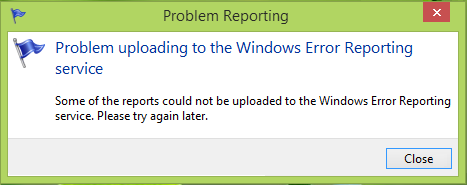
Както е видно от съобщението за грешка, този проблем е свързан с работата на услугата за отчитане на грешки на Windows(Windows Error Reporting) и нейните услуги за зависимост. Ако те не работят правилно, ще продължите да получавате това съобщение за грешка. По този начин поради това затруднение не можете да проверите за решения в Центъра за действие(Action Center) и следователно може да имате много проблеми за вашия компютър( PC) , които остават неразрешени.
Проблем(Problem) при свързването с услугата за отчитане на грешки на Windows(Windows Error Reporting)
Услугата за докладване на грешки на Windows(Windows Error Reporting Service) помага на партньорите на Microsoft и Microsoft да диагностицират проблеми в софтуера, който използвате, и да предоставят решения. По-рано писахме в блог за това как да активирате или деактивирате услугата за отчитане на грешки в Windows . Днес ще видим как да отстраним този проблем.
1. Натиснете Windows Key + R и въведете services.msc в диалоговия прозорец Run :
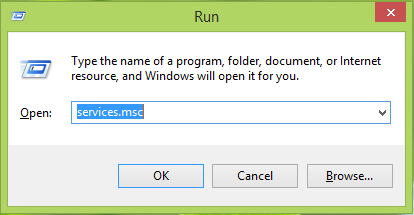
2. В прозореца Услуги(Services) превъртете надолу и потърсете услугата за докладване на грешки на Windows(Windows Error Reporting Service) . Ако се сблъскате с този проблем, услугата може да не работи(Running) . Щракнете двукратно(Double) върху тази услуга, за да отворите нейните свойства(Properties) .
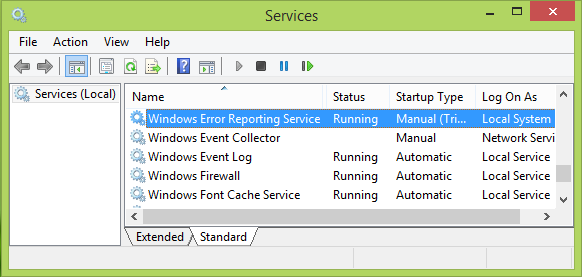
3. В показания по-долу прозорец се уверете, че типът стартиране(Startup typ) е ръчен(Manual) или автоматичен(Automatic) . След това щракнете върху опцията Старт(Start) , ако услугата не работи във вашата система. Щракнете върху Прилагане(Apply) , последвано от OK , когато приключите с извършването на промени.
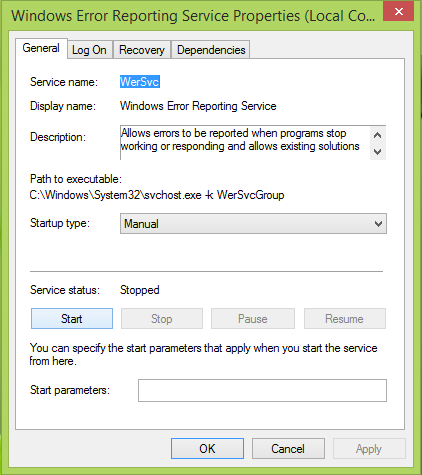
Вече можете да затворите прозореца на услугите(Services) и да рестартирате машината. След рестартиране можете да проверите за решения на проблемите в Центъра за действие(Action Center) , ще откриете, че проблемът е разрешен успешно.
Надявам се това да помогне!
Ето някои допълнителни стъпки за отстраняване на неизправности, ако установите, че вашите услуги на Windows няма да се стартират(Windows Services will not start) .
Вижте тази публикация, ако получите грешка в приложението WerMgr.exe или WerFault.exe.(WerMgr.exe or WerFault.exe Application Error.)
Related posts
Услуга за отчитане на грешки на Microsoft Windows в Windows 11/10
Активирайте или деактивирайте отчитането на грешки в Windows в Windows 10
Фоновата интелигентна услуга за трансфер не работи в Windows 11/10
Доставчикът на криптографски услуги на Windows съобщи за грешка
Поправете код за грешка на услугите за актуализиране на Windows Server 0x80072EE6
Код на грешка 191, не може да се инсталира UWP приложения на Windows 10
Как да отворя Windows Services Manager; Стартиране, спиране, деактивиране на услуги
Windows не можа да стартира услугата WLAN AutoConfig, грешка 1068
Услугата или групата на зависимостта не успяха да се стартират в Windows 11/10
Услугите на Windows няма да стартират в Windows 11/10
Windows не можа да стартира услугата, грешка 0x80070005, достъпът е отказан
Как да активирате DNS клиентската услуга, ако не е в сиво в Windows 10
Как да разберете кой процес е спрял или стартирал услугите на Windows
Как да идентифицирате услугите на Windows, които забавят изключване или стартиране
My Windows Services Panel ви позволява лесно да управлявате услугите на Windows
Поправете приложението за услуги и контролер Високо използване на процесора в Windows 11/10
Липсва услуга за инсталиране на Windows в Services Manager на Windows 11/10
Windows не можа да стартира услугата за защита на софтуера
Автоматично (Trigger Start) и Ръчно (Trigger Start) за услуги на Windows
Какво е TrustedInstaller.exe в Windows 11/10?
